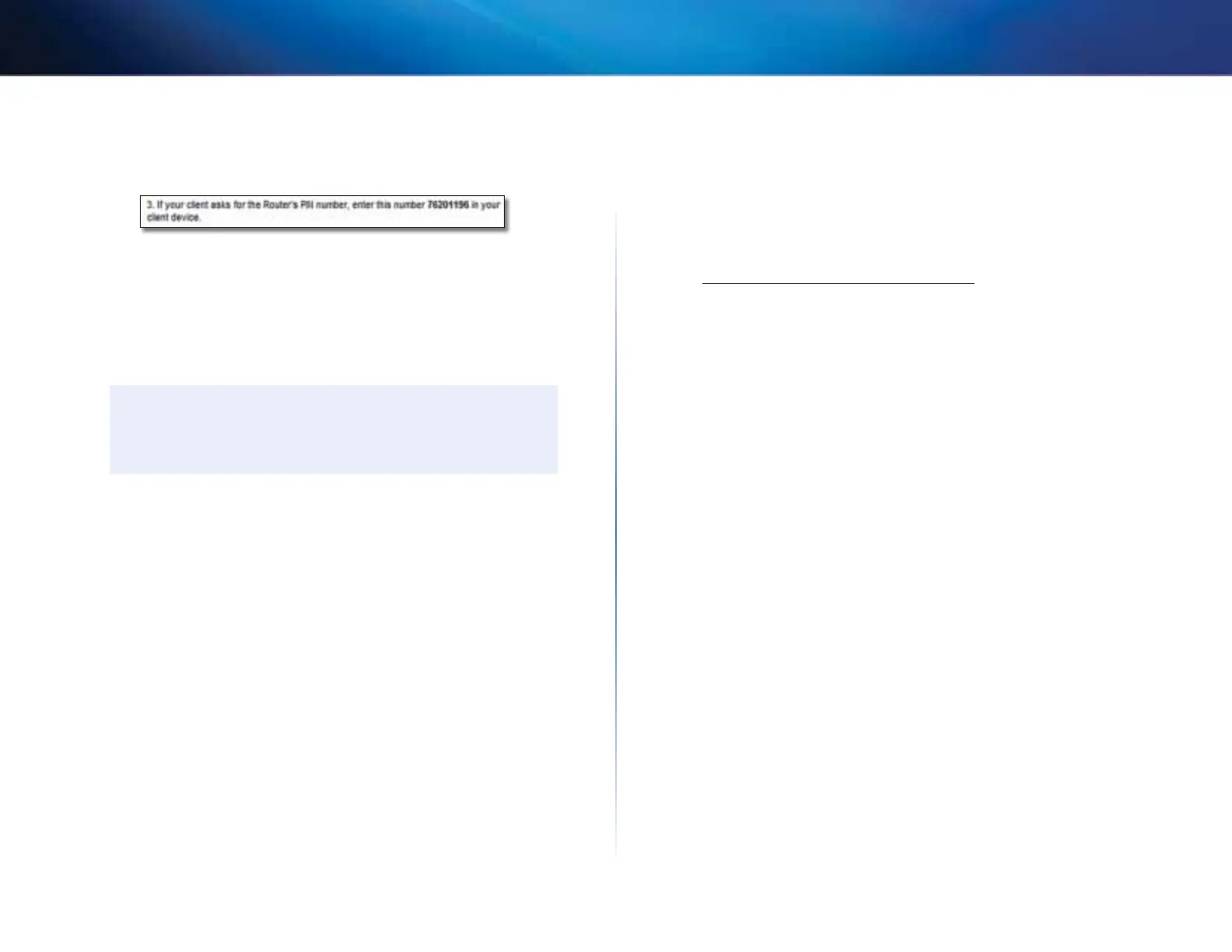9
Hvordan komme i gang
Wireless-N dekningsutvider
Koble til med utviderens PIN-kode
Bruk denne metoden hvis klientenheten ber om utviderens PIN-kode.
1.
På klientenheten angir du PIN-koden som vises i utviderens Wi-Fi
Protected Setup-skjermbilde. (PIN-koden finner du også på undersiden
av utvideren.) Når tilkoblingen er opprettet, lyser Wi-Fi Protected Setup-
lampen på utvideren kontinuerlig.
2.
Klikk på OK i utviderens Wi-Fi Protected Setup-skjermbilde innen to
minutter.
TIPS
Hvis du har klientenheter som ikke støtter Wi-Fi Protected Setup,
skriver du ned trådløsinnstillingene og konfigurerer deretter disse
enhetene manuelt.
Slik bruker du Site Survey
Områdeundersøkelsen gir deg et raskt overblikk over alle tilgangspunkter og
trådløse rutere i området som er innenfor rekkevidden til utvideren.
Slik åpner du Site Survey-siden:
1.
Logg på det webbaserte verktøyet (se
“Slik åpner du det webbaserte verktøyet” på side 5).
2.
Klikk på kategorien Wireless (Trådløs), og klikk deretter på Site Survey-
siden.
Select (Velg)—Når du skal koble til et trådløst nettverk, klikker du på
knappen ved siden av navnet på det trådløse nettverket (SSID) i kolonnen
Velg, og deretter klikker du på Koble til.
SSID—Viser navnet på tilstøtende trådløse nettverk.
GHz—Viser radiobåndet (i GHz) til de trådløse nettverk i området. (Denne
kolonnen er bare tilgjengelig med RE2000.)
Signal Strength (Signalatyrke)—Viser den relative plasseringen til de
tilstøtende tilgangspunktene ved å angi hvor kraftig det trådløse signalet
fra dem er: 1linje = 20 %, 2linjer = 40 %, 3linjer = 60 %, 4linjer = 80 %,
5linjer = 100 %. Hvis det ikke vises noen linjer, er utvideren plassert for
langt unna tilgangspunktet. For optimale resultater bør du prøve å holde
signalstyrken mellom 60 og 100 %. En grundig undersøkelse av området
vil bidra til å holde denne verdien på riktig nivå, slik at du får optimale
resultater.
Security (Sikkerhet)—Viser sikkerhetsmetoden som benyttes av tilstøtende
tilgangspunkt. Hvis et nettverk støtter Wi-Fi Protected Setup, vises også
ikonet for Wi-Fi Protected Setup.